Wie kann man iPhone rotes Display reparieren
Leo Klein
19.06.2022
Als iPhone-Nutzer, sicher haben Sie schon mal schwarzer oder blauer Bildschirm des Todes gehört. Jedoch, einige Benutzer finden ihr iPhone/iPad zeigt roten Bildschirm nach Displaywechsel, Wasserschaden, iOS 13 Updates.
„Nachdem ich das Display geändert habe, fährt mein iPhone 6 Plus nicht mehr hoch. Es bleibt beim Apple-Logo hängen und dann wird der Bildschirm plötzlich rot. Warum geht mein iPhone-Bildschirm rot?
iPhone Bildschirm rot/rosa, oder iPhone roter Bildschirm des Todes (RSOD - Red Screen Of Death auf Englisch), das Problem könnte in verschiedenen Situationen passieren: manchmal das iPhone startet nicht mehr und zeigt nur Apple-Logo, roter Bildschirm und dann schaltet sich aus, während in anderen Fällen der blaue Bildschirm nach dem roten Bildschirm angezeigt.
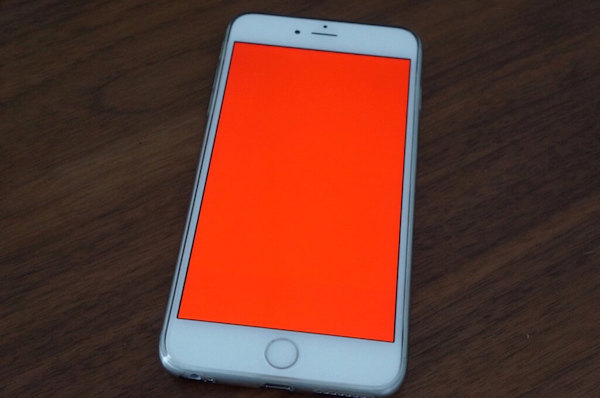
Egal, welche Art von rotem Bildschirm Ihr iPhone zeigt, hier sind die Lösungen, wie Sie rot/rosa Bildschirm auf Ihrem iPhone X/8/8 Plus/7/6s/6/5s beheben.
Die erste Lösung um iPhone roter Bildschirm zu reparieren, ist einen Neustart, oder den sogenannten Soft-Reset unter dem roten Display zu machen.
- Halten Sie die Power-Taste gedrückt, bis die Option „Ausschalten“ angezeigt wird.
- Streichen Sie den Schalter nach rechts, um Ihr iPhone auszuschalten.
- Halten Sie dann die Power-Taste gedrückt, bis Sie das Apple-Logo sehen. Das Handy wird neu gestartet. Prüfen Sie, ob der iPhone-Bildschirm wieder rot wird.
Wenn das iPhone zeigt nur roter Bildschirm und führt nicht hoch, versuchen diesmal, das Gerät mit Hard-Reset zurückzusetzen.
Um das iPhone 4/5s/5c/6/6 Plus/6s/6s Plus vom roten Bildschirm des Todes zu retten, können Sie das iPhone auf diese Weise zurücksetzen:
- Halten Sie die Home- und Power-Taste gleichzeitig gedrückt, bis das Apple-Logo auf dem Bildschirm angezeigt wird.
- Dann lassen Sie die Tasten los und das iPhone wird automatisch neu gestartet.
Wenn jedoch Ihr iPhone 7/7 Plus-Bildschirm rot wird, sollten Sie die Power + Leiser-Taste gedrückt halten.
Und für iPhone 8/8 Plus/X/XR/XS/11 im roten Bildschirm können Sie das iPhone auf diese Weise zurücksetzen: Drücken Sie die Lauter-Taste und lassen Sie los > drücken Sie die Leiser-Taste und lassen Sie los > drücken Sie die Seiten-Taste gedrückt und halten Sie sie gedrückt.
Wenn das iPhone immer noch roten Bildschirm, blauen Bildschirm, Boot-Loop auch nach einem Hard-Reset zeigt, dann sollen Sie Ihr iPhone in den DFU-Modus versetzen und es mit iTunes wiederherzustellen. Allerdings, unter DFU-Modus mit iTunes das iPhone/iPad wiederherzustellen wird die aktuelle iOS-Firmware auf dem Gerät löschen. D.h. Ihr iPhone wird auf Werkseinstellungen zurückgesetzt werden.
Bitte beachten Sie: Wie gesagt, wenn Sie den DFU-Modus zum Wiederherstellen Ihres iPhones verwenden, werden alle Daten auf Ihrem Gerät gelöscht. Daher müssen Sie ein Backup von Ihrem iPhone erstellen, bevor Sie es wiederherstellen.
Wenn Sie iTunes verwenden, um den roten Bildschirm ihres iPhones zu reparieren, können wertvolle Daten auf Ihrem Handy verloren gehen. Deswegen ist Passvers iOS Systemwiederherstellung empfehlenswert, damit wird die Reparatur ohne Datenverlust geschafft. Auch, wenn bei iTunes erhalten Sie den Fehler 4013, iTunes Fehler 9, etc. und die Wiederherstellung scheitert, können Sie stattdessen iOS Systemwiederherstellung verwenden, um iPhone roten Bildschirm zu beheben. Dieses Programm ist ein sehr leistungsstarkes Tool, das mit nur wenigen Mausklicks ein Boot-Loop, ein auf dem Apple-Logo hängengebliebenes iPhone oder einen roten oder blauen iPhone-Bildschirm beheben kann.
Jetzt erhalten Sie Passvers mit einem Klick unten auf Downloaden und setzen Sie Ihr i-Gerät mit Datensicherung wieder normal.
Schritt 1. iPhone im roten Bildschirm mit PC/Mac verbinden
Starten Sie Passvers iOS Systemwiederherstellung nach der Installation auf Ihrem Computer und verbinden Sie Ihr iPhone mit dem PC über USB.
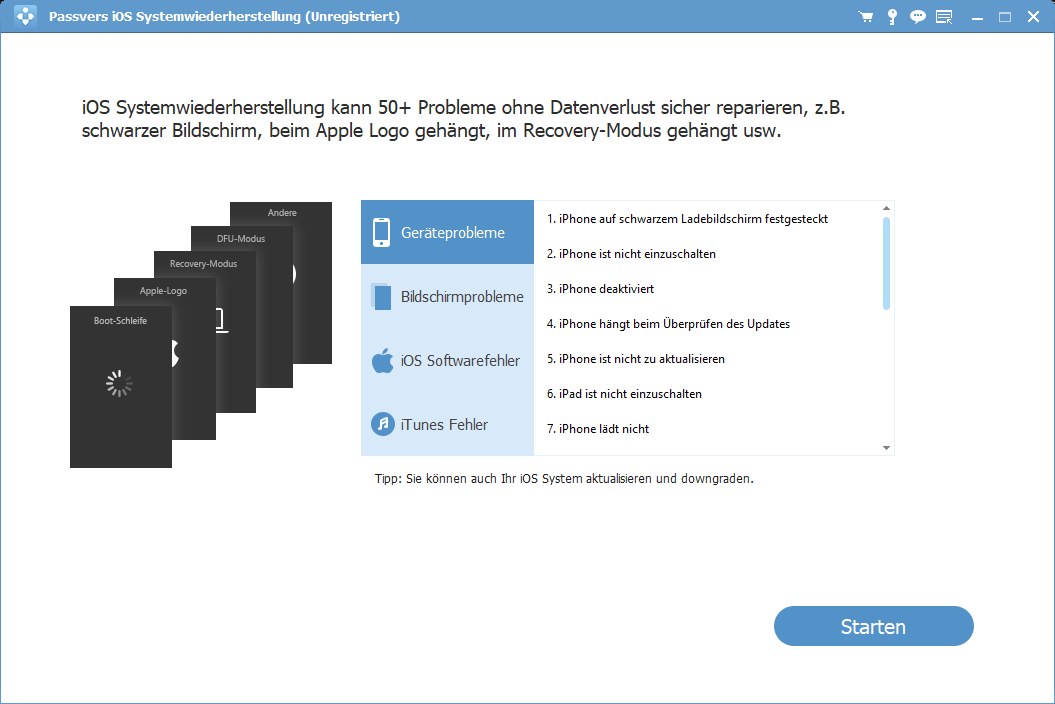
Schritt 2. Ihr iPhone vom Programm erkennen
Das Programm prüft und erkennt Ihr Handy schnell, in welchem Status es hängen bleibt. Als Nächstes klicken Sie auf die Schaltfläche „Starten“. Und folgen Sie der Anweisung, um Ihr iPhone/iPad in den Wiederherstellungsmodus zu versetzen. Wenn Sie den Erweiterter Modus verwenden, werden Sie aufgefordert, in den DFU-Modus zu wechseln.
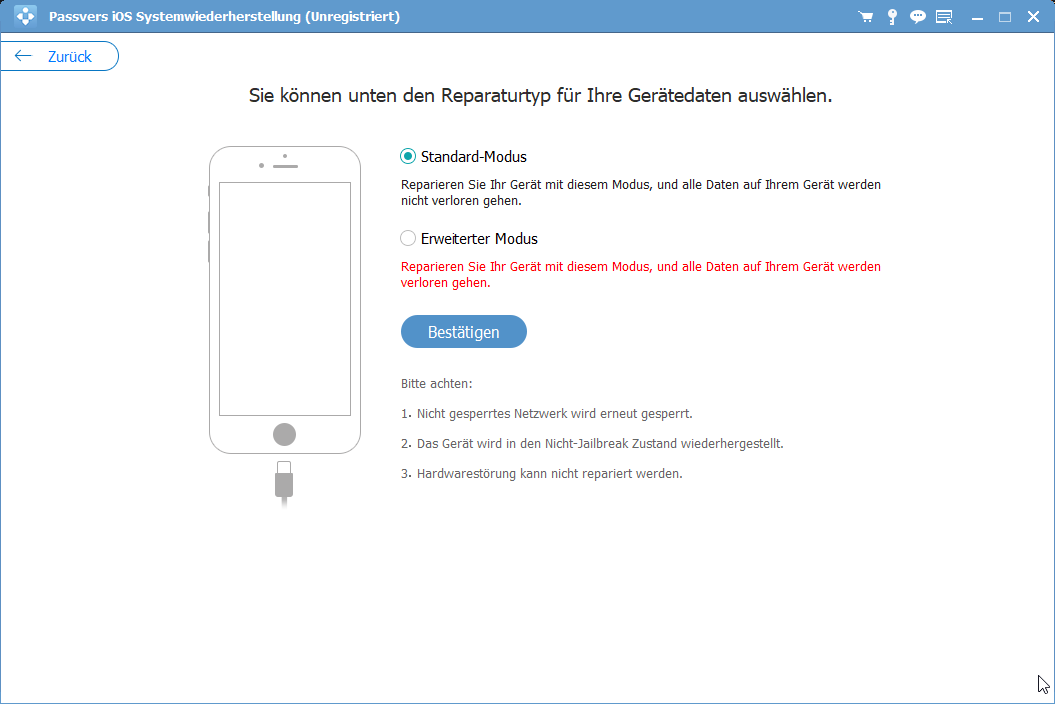
Schritt 3. Firmware-Paket herunterladen
Um das eingefrorene Bildschirm zu reparieren, ist es ein Muss, die mit dem Gerät entsprechende Firmware zu erhalten und damit Ihr iPhone wiederherzustellen. Wenn Sie Ihnen über das Geräts Modell nicht sicher, können Sie es auf der Rückseite Ihres i-Gerätes finden. Anschließend bestätigen Sie die Informationen und klicken Sie auf Reparieren.
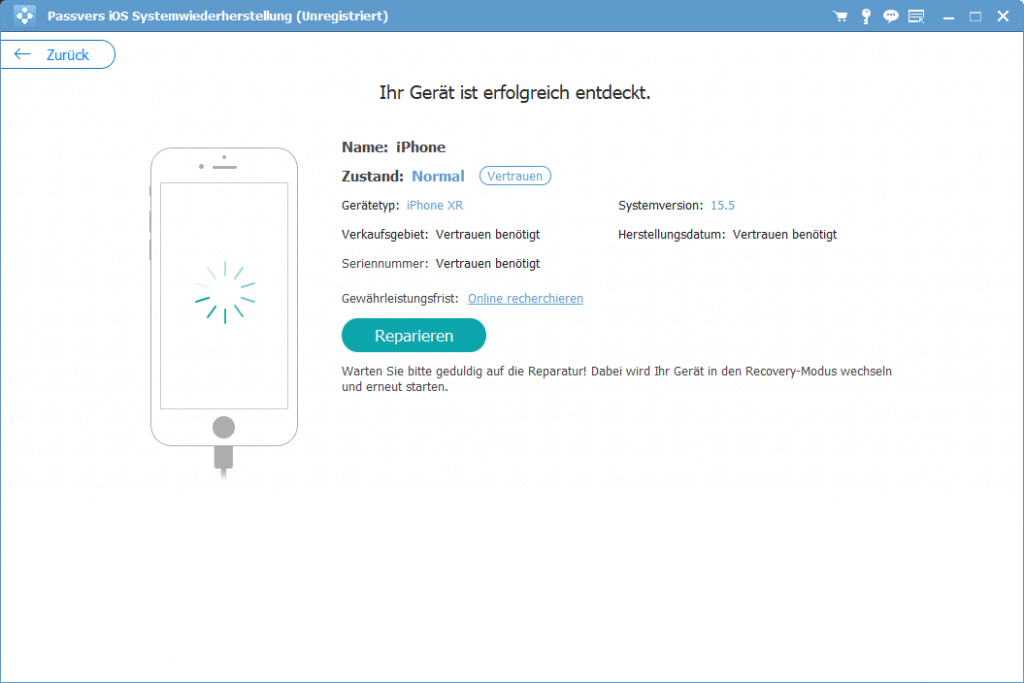
Schritt 4. iPhone in roten Bildschirm reparieren
Nach einer Weile wird der Reparaturvorgang fertig sein. Und taucht so eine Pop-up-Benachrichtigung auf, die Sie darüber informiert, dass es Ihnen geschafft, Ihr Gerät zu reparieren.
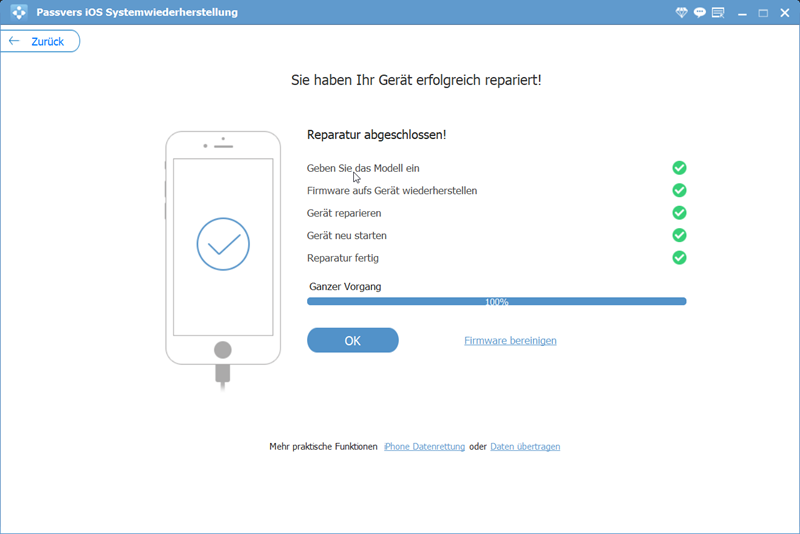
- Bitte halten Sie Ihr iPhone mit dem PC verbunden, damit der Prozess nicht abgebrochen wird.
- Die Reparatur des roten iPhone-Bildschirms des Todes im Wiederherstellungsmodus löscht Ihre Daten nicht, aber die Behebung mit dem DFU-Modus doch.
- Wenn Ihr iPhone-Bildschirm immer noch rot angezeigt, ist es Zeit, bei Apple für Displayreparatur-Service einen Besuch zu machen.
- Hat eine dieser Lösungen Ihnen geholfen oder das iPhone Roter Bildschirm Problem behoben? Nachdem Ihr iPhone 11/X/8/7/6/5 wieder in Ordnung zurückgesetzt, können Sie Passvers weiterhin verwenden, z.B. um iPhone Daten bei versehentlicher Lösung wiederherzustellen, oder als Backup auf PC/Mac zu sichern. Schreiben Sie bitte Ihre Erfahrung oder Frage unten in die Kommentare.